一步一步学Silverlight 2系列(10):使用用户控件
概述
Silverlight 2 Beta 1版本发布了,无论从Runtime还是Tools都给我们带来了很多的惊喜,如支持框架语言Visual Basic, Visual C#, IronRuby, Ironpython,对JSON、Web Service、WCF以及Sockets的支持等一系列新的特性。《一步一步学Silverlight 2系列》文章带您快速进入Silverlight 2开发。
本文为系列文章第10篇,主要介绍Silverlight 2中的用户控件使用。
创建用户控件
在Silverlight 2中,我们可以根据开发自定义控件或者创建用户控件,以达到控件重用的目的,添加一个新的用户控件:
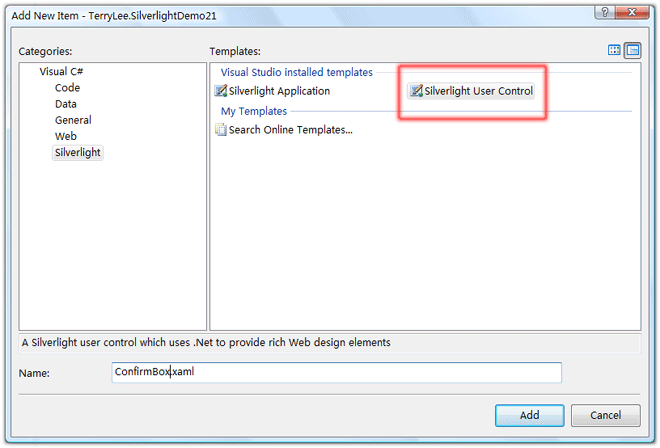
编写用户控件实现代码:
<Grid x:Name="LayoutRoot" Background="White">
<Rectangle HorizontalAlignment="Stretch" VerticalAlignment="Stretch"
Opacity="0.7" Fill="#FF8A8A8A"/>
<Border CornerRadius="15" Width="400" Height="150" Background="LightPink" Opacity="0.9">
<StackPanel Orientation="Horizontal" Height="50">
<Image Source="info.png" Margin="10 0 0 0"></Image>
<Button Background="Red" Width="120" Height="40"
Content="OK" Margin="10 0 0 0" FontSize="18"/>
<Button Background="Red" Width="120" Height="40"
Content="Cancel" Margin="50 0 0 0" FontSize="18"/>
</StackPanel>
</Border>
</Grid>
在需要使用该用户控件的页面XAML中注册命名空间:
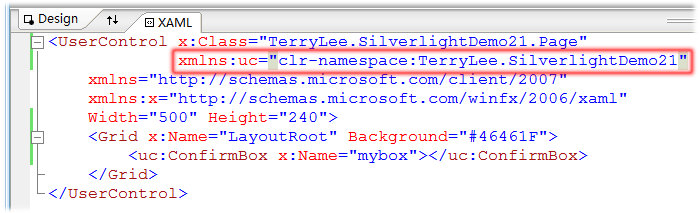
使用用户控件:
<Grid x:Name="LayoutRoot" Background="#46461F">
<uc:ConfirmBox x:Name="mybox"></uc:ConfirmBox>
</Grid>
整个过程就这么简单,运行后效果如下:
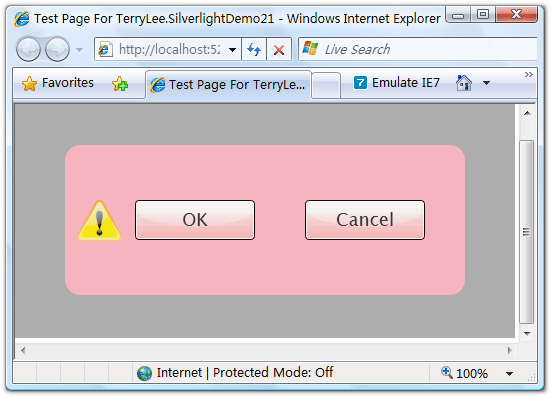
为用户控件添加属性
简单的修改一下上面示例中的XAML文件,添加一个文本块控件,用它来显示文字提示信息。
<Grid x:Name="LayoutRoot" Background="White">
<Rectangle HorizontalAlignment="Stretch" VerticalAlignment="Stretch"
Opacity="0.7" Fill="#FF8A8A8A"/>
<Border CornerRadius="15" Width="400" Height="150" Background="LightPink" Opacity="0.9">
<Grid>
<Grid.RowDefinitions>
<RowDefinition Height="60"></RowDefinition>
<RowDefinition Height="90"></RowDefinition>
</Grid.RowDefinitions>
<Grid.ColumnDefinitions>
<ColumnDefinition></ColumnDefinition>
</Grid.ColumnDefinitions>
<TextBlock x:Name="message" FontSize="18" Foreground="White"
HorizontalAlignment="Left" VerticalAlignment="Center"
Margin="50 20 0 0"/>
<StackPanel Orientation="Horizontal" Height="50" Grid.Row="1">
<Image Source="info.png" Margin="10 0 0 0"></Image>
<Button Background="Red" Width="120" Height="40"
Content="OK" Margin="10 0 0 0" FontSize="18"/>
<Button Background="Red" Width="120" Height="40"
Content="Cancel" Margin="50 0 0 0" FontSize="18"/>
</StackPanel>
</Grid>
</Border>
</Grid>
定义属性:
public partial class ConfirmBox : UserControl
{
public ConfirmBox()
{
InitializeComponent();
} public String Message
{
get { return this.message.Text; }
set { this.message.Text = value; }
}
}
在页面使用用户控件的属性,XAML编辑器能够识别出属性并提示:
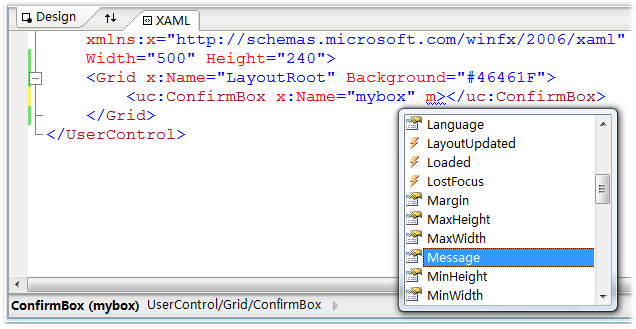
为ConfirmBox控件的Message属性赋值:
<Grid x:Name="LayoutRoot" Background="#46461F">
<uc:ConfirmBox x:Name="mybox" Message="使用用户控件成功"></uc:ConfirmBox>
</Grid>
运行后效果如下所示:
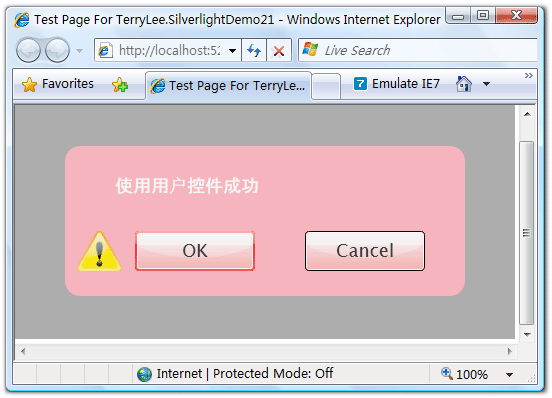
动态添加用户控件
用户控件可以动态的添加到页面中,修改一下Page.xaml中的XAML代码,放入一个Canvas作为用户控件的容器。
<Grid x:Name="LayoutRoot" Background="#46461F">
<Canvas x:Name="ContainerCanvas"> </Canvas>
</Grid>
编写添加用户控件代码:
private void LayoutRoot_Loaded(object sender, RoutedEventArgs e)
{
ConfirmBox confirmbox = new ConfirmBox(); confirmbox.Message = "动态添加用户控件成功!"; ContainerCanvas.Children.Add(confirmbox);
}
运行后效果如下所示,当然我们也可以控制用户控件显示的位置等。
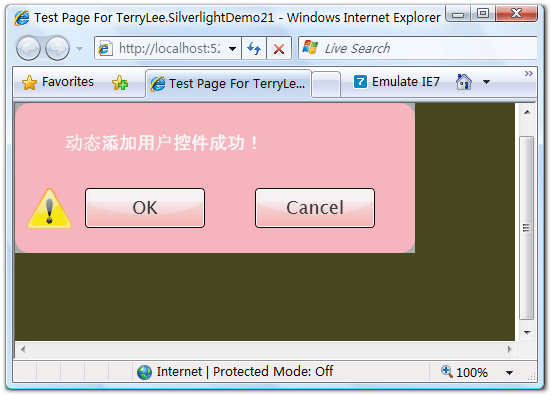
结束语
本文简单介绍了在Silverlight 2中使用用户控件,包括创建用户控件、添加属性、动态添加用户控件等内容,你可以从这里下载本文示例代码。
出处:http://terrylee.cnblogs.com
本文版权归作者和博客园共有,欢迎转载,但未经作者同意必须保留此段声明,且在文章页面明显位置给出原文连接,否则保留追究法律责任的权利。
一步一步学Silverlight 2系列(10):使用用户控件的更多相关文章
- 一步一步学Silverlight 2系列文章
概述 由TerryLee编写的<Silverlight 2完美征程>一书,已经上市,在该系列文章的基础上补充了大量的内容,敬请关注.官方网站:http://www.dotneteye.cn ...
- 一步一步学Silverlight 2系列(32):图形图像综合实例—“功夫之王”剧照播放
概述 Silverlight 2 Beta 1版本发布了,无论从Runtime还是Tools都给我们带来了很多的惊喜,如支持框架语言Visual Basic, Visual C#, IronRuby, ...
- 一步一步学Silverlight 2系列(31):图形图像综合实例—实现水中倒影效果
概述 Silverlight 2 Beta 1版本发布了,无论从Runtime还是Tools都给我们带来了很多的惊喜,如支持框架语言Visual Basic, Visual C#, IronRuby, ...
- 一步一步学Silverlight 2系列(30):使用Transform实现更炫的效果(下)
概述 Silverlight 2 Beta 1版本发布了,无论从Runtime还是Tools都给我们带来了很多的惊喜,如支持框架语言Visual Basic, Visual C#, IronRuby, ...
- 一步一步学Silverlight 2系列(29):使用Transform实现更炫的效果(上)
概述 Silverlight 2 Beta 1版本发布了,无论从Runtime还是Tools都给我们带来了很多的惊喜,如支持框架语言Visual Basic, Visual C#, IronRuby, ...
- 一步一步学Silverlight 2系列(28):图片处理
概述 Silverlight 2 Beta 1版本发布了,无论从Runtime还是Tools都给我们带来了很多的惊喜,如支持框架语言Visual Basic, Visual C#, IronRuby, ...
- 一步一步学Silverlight 2系列(27):使用Brush进行填充
概述 Silverlight 2 Beta 1版本发布了,无论从Runtime还是Tools都给我们带来了很多的惊喜,如支持框架语言Visual Basic, Visual C#, IronRuby, ...
- 一步一步学Silverlight 2系列(26):基本图形
概述 Silverlight 2 Beta 1版本发布了,无论从Runtime还是Tools都给我们带来了很多的惊喜,如支持框架语言Visual Basic, Visual C#, IronRuby, ...
- 一步一步学Silverlight 2系列(25):综合实例之Live Search
概述 Silverlight 2 Beta 1版本发布了,无论从Runtime还是Tools都给我们带来了很多的惊喜,如支持框架语言Visual Basic, Visual C#, IronRuby, ...
- 一步一步学Silverlight 2系列(24):与浏览器交互相关辅助方法
概述 Silverlight 2 Beta 1版本发布了,无论从Runtime还是Tools都给我们带来了很多的惊喜,如支持框架语言Visual Basic, Visual C#, IronRuby, ...
随机推荐
- [转发]Android 系统稳定性 - ANR(一)
文章都为原创,转载请注明出处,未经允许而盗用者追究法律责任.很久之前写的了,留着有点浪费,共享之.编写者:李文栋 http://rayleeya.iteye.com/blog/1955652 如果你 ...
- AC日记——砝码称重 洛谷 P2347
题目描述 设有1g.2g.3g.5g.10g.20g的砝码各若干枚(其总重<=1000), 输入输出格式 输入格式: 输入方式:a1 a2 a3 a4 a5 a6 (表示1g砝码有a1个,2g砝 ...
- npm 安装vue-cli
TIP:win10下安装,使用管理员身份进行,否则会有权限限制. 1,安装完成node,node有自带的npm,可以直接在cmd中,找到nodeJs安装的路径下,进行命令行全局安装vue-cli.(n ...
- HDU 5667 Sequence【矩阵快速幂+费马小定理】
题目链接: http://acm.hdu.edu.cn/showproblem.php?pid=5667 题意: Lcomyn 是个很厉害的选手,除了喜欢写17kb+的代码题,偶尔还会写数学题.他找到 ...
- 洛谷——P2819 图的m着色问题
P2819 图的m着色问题 题目背景 给定无向连通图G和m种不同的颜色.用这些颜色为图G的各顶点着色,每个顶点着一种颜色.如果有一种着色法使G中每条边的2个顶点着不同颜色,则称这个图是m可着色的.图的 ...
- ssh的安装和使用
1.ssh的安装 服务器端:sudo apt-get install openssh-serve 客户端:sudo apt-get install openssh-client 2.ssh的操作 查看 ...
- Spring的Bean定义
以下内容引用自http://wiki.jikexueyuan.com/project/spring/bean-definition.html: Bean定义 被称作bean的对象是构成应用程序的支柱也 ...
- Mac--安装kubernetes并运行echoserver
安装minikube curl -Lo minikube https://storage.googleapis.com/minikube/releases/v0.15.0/minikube-darwi ...
- 2017年记录CS+CV
2017年3月开学,始终感觉自己计算机基础薄弱,加上之前自己也开始对机器学习,深度学习有一些了解,始终感觉没有入门.自己开始规划系统学习计算机软件(CS)和计算机视觉(CV)的基础知识.@2017/9 ...
- IntelliJ IDEA cannot resolved 处理
IntelliJ IDEA cannot resolved 处理 学习了:https://stackoverflow.com/questions/21577573/intellij-idea-can- ...
